
Thomas Glenn
0
1615
74
Schopnost dálkově ovládat Mac pomocí vašeho iPhone je funkce, kterou si neuvědomujete, že ji potřebujete, dokud si ji sami nevyzkoušíte. Myslím, že jsem schopen dělat skoro všechno na mém počítači Mac pomocí svého iPhone. Umím ovládat přehrávání hudby, měnit písně, spouštět, minimalizovat a ukončovat aplikace, používat můj iPhone jako trackpad nebo klávesnici a nastavovat systémové preference, jako je hlasitost a jas, a mnohem více.
Mít tuto moc v mých rukou mi umožňuje navigovat můj Mac, i když nejsem blízko. Například, pokud jsem zapomněl zamknout svůj Mac, mohu jej zamknout pouhým klepnutím na můj iPhone. Pokud to chcete udělat sami a chcete dálkově ovládat svůj Mac pomocí vašeho iPhone, postupujte takto:
Pomocí iPhone můžete vzdáleně ovládat svůj Mac
Chcete-li získat možnost dálkového ovládání počítače Mac pomocí iPhonu nebo iPadu, budete si muset do iPhonu nainstalovat aplikaci pro dálkové ovládání spolu se svou doprovodnou nabídkou na vašem Macu. S nainstalovanými aplikacemi budete moci snadno ovládat svůj Mac pomocí vašeho iPhone. Zde je průvodce krok za krokem, který musíte dodržovat, abyste vše nastavili:
- Stáhněte a nainstalujte „Remote Control for Mac (Zdarma nebo 9,99 $) “Z App Store kliknutím na odkaz. Spusťte aplikaci a najdete odkaz, který musíte otevřít v počítači Mac stáhněte si pomocnou aplikaci na svém počítači Mac.
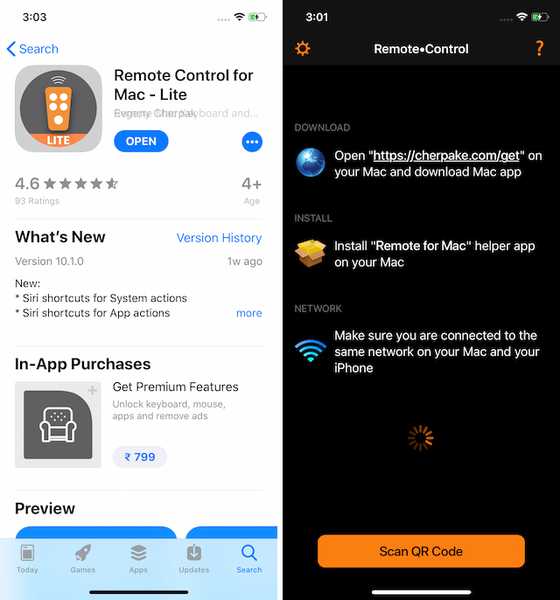
2. V počítači Mac otevřete prohlížeč a buď ručně vložte odkaz, který jste našli v aplikaci, nebo jen klikněte zde. Na stránce klikněte na tlačítko „Stáhnout“ a stáhněte si pomocný nástroj.
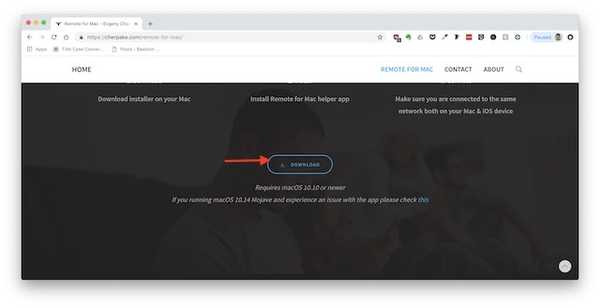 3. Na váš Mac bude stažen soubor se zipem. Poklepáním na soubor rozbalte instalační program balíčku a poté poklepáním na instalační program zahajte instalaci. Nyní postupujte podle kroků na obrazovce a podle potřeby udělete všechna oprávnění.
3. Na váš Mac bude stažen soubor se zipem. Poklepáním na soubor rozbalte instalační program balíčku a poté poklepáním na instalační program zahajte instalaci. Nyní postupujte podle kroků na obrazovce a podle potřeby udělete všechna oprávnění.
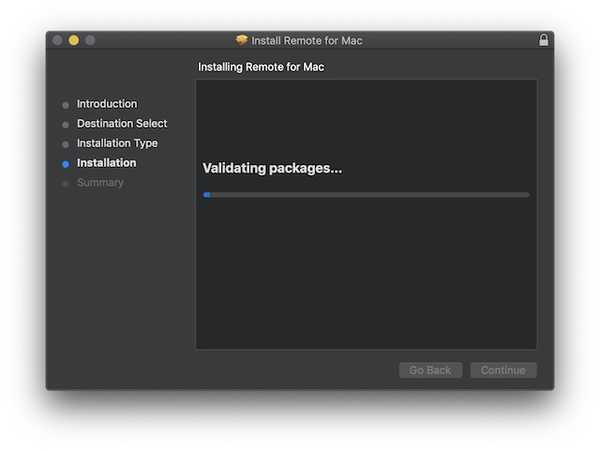 4. Po instalaci bude aplikace aktivní v liště nabídek vašeho Mac. Klikněte na ikonu a poté na tlačítko „Zobrazit QR kód“ pro zobrazení kódu.
4. Po instalaci bude aplikace aktivní v liště nabídek vašeho Mac. Klikněte na ikonu a poté na tlačítko „Zobrazit QR kód“ pro zobrazení kódu.
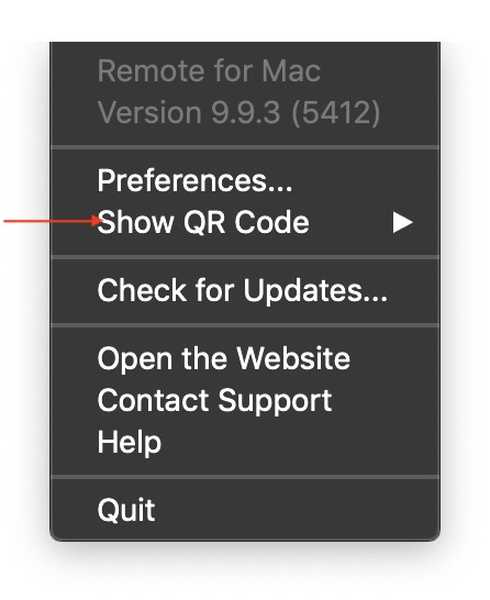 5. Nyní, spusťte aplikaci na svém iPhone a naskenujte QR kód v aplikaci. Jakmile bude spojení navázáno, mělo by to vypadat jako něco ukázané na obrázku níže.
5. Nyní, spusťte aplikaci na svém iPhone a naskenujte QR kód v aplikaci. Jakmile bude spojení navázáno, mělo by to vypadat jako něco ukázané na obrázku níže.
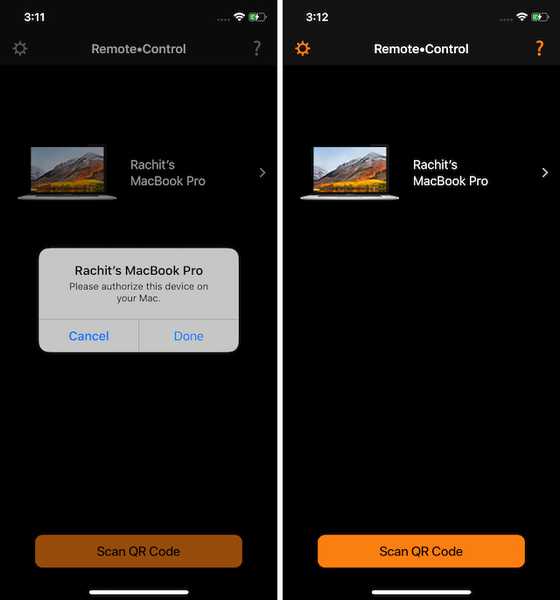 6. Můžete kliknutím na přepínače v horním řádku prozkoumejte mediální aplikace, které můžete ovládat a podívejte se na akce s nimi spojené. Jak vidíte, nejen že můžete ovládat přehrávání médií v aplikacích, ale můžete dokonce ovládat přehrávání médií ve službách, jako jsou Netflix a Prime Video, když streamujete obsah pomocí svého prohlížeče..
6. Můžete kliknutím na přepínače v horním řádku prozkoumejte mediální aplikace, které můžete ovládat a podívejte se na akce s nimi spojené. Jak vidíte, nejen že můžete ovládat přehrávání médií v aplikacích, ale můžete dokonce ovládat přehrávání médií ve službách, jako jsou Netflix a Prime Video, když streamujete obsah pomocí svého prohlížeče..
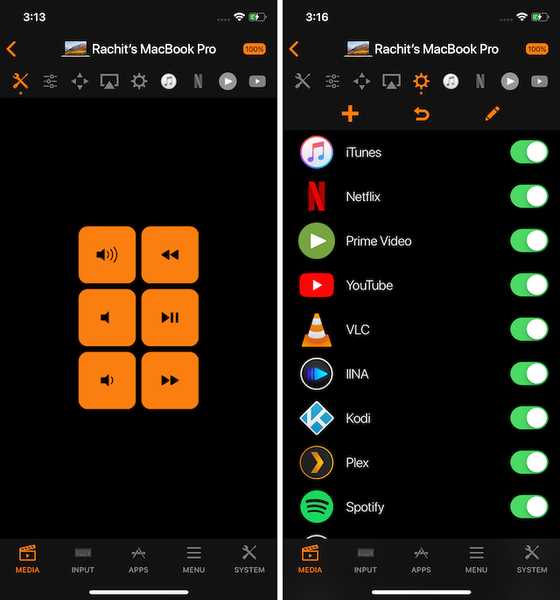 7. Na níže uvedených kartách jsou uvedeny různé kategorie věcí, které lze pomocí aplikace provést. Prozatím jsme prozkoumali pouze kartu médií. Klepněte na záložku „Input“ a váš iPhone budete moci používat jako trackpad a klávesnici.
7. Na níže uvedených kartách jsou uvedeny různé kategorie věcí, které lze pomocí aplikace provést. Prozatím jsme prozkoumali pouze kartu médií. Klepněte na záložku „Input“ a váš iPhone budete moci používat jako trackpad a klávesnici.
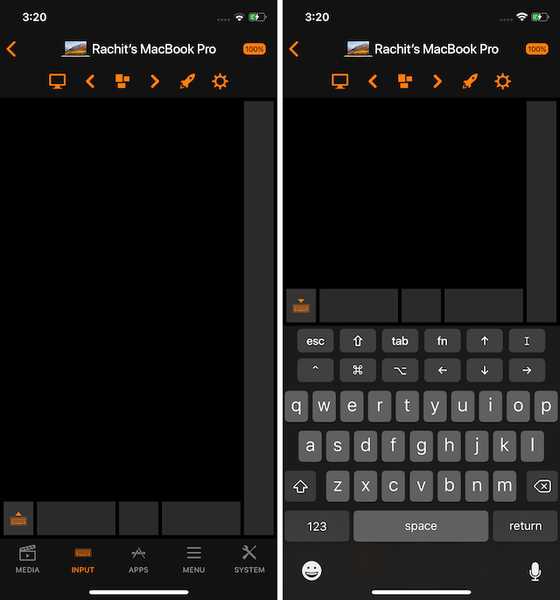 8. Podobně, Karta „Aplikace“ slouží ke spouštění aplikací a provádění akcí s nimi, karta „Nabídka“ slouží k provádění akcí v aplikaci, kterou aktuálně používáte na počítači Mac, zatímco karta „Systém“ slouží k provádění úloh na systémové úrovni.
8. Podobně, Karta „Aplikace“ slouží ke spouštění aplikací a provádění akcí s nimi, karta „Nabídka“ slouží k provádění akcí v aplikaci, kterou aktuálně používáte na počítači Mac, zatímco karta „Systém“ slouží k provádění úloh na systémové úrovni.
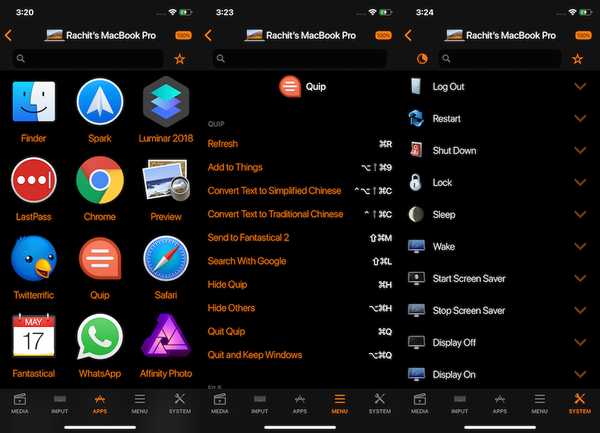
Jak vidíte, aplikace je velmi výkonná a umožňuje vám získat úplnou kontrolu nad Macem z vašeho iPhone. Všimněte si však, že Kromě běžného ovládání médií a funkce trackpadu a klávesnice jsou všechny ostatní funkce uzamčeny za jednorázovou platbou 9,99 $.
VIZ TÉŽ: Jak AirDrop hesla v iOS 12
Dálkově ovládejte svůj Mac pomocí zařízení iOS
Miluji tuto aplikaci a používám ji každý den. Považoval jsem to za užitečné a zaplatil jsem za to z vlastních kapes. Líbí se vám tedy aplikace natolik, aby vydělala 9,99 $ nebo ne? Sdělte nám své myšlenky v sekci níže. Alespoň vyzkoušejte bezplatnou verzi a zjistěte, zda se vám líbí nebo ne.















